Werbung
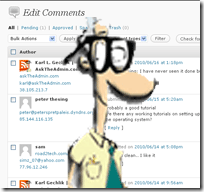 Hast du einen WordPress Blog? Möchten Sie die Kommentare Ihres Blogs von Ihrem Desktop aus überprüfen können?
Hast du einen WordPress Blog? Möchten Sie die Kommentare Ihres Blogs von Ihrem Desktop aus überprüfen können?
Es spielt keine Rolle, ob Sie das kostenlose WordPress.com-Setup verwenden oder ob Sie ein eigenes, selbst gehostetes Blog haben. Es gibt eine kostenlose Anwendung namens WordPress Comments Notifier, die ich herunterladen konnte von der Homepage des Autors.
Nach dem Herunterladen der Anwendung müssen Sie sie installieren. Sie sehen einen Bildschirm, der wie folgt aussieht. Einfach schlagen Nächster Lassen Sie beide Optionen ausgewählt, wie im Bild unten gezeigt. Es werden 6,6 MB Festplattenspeicher benötigt.
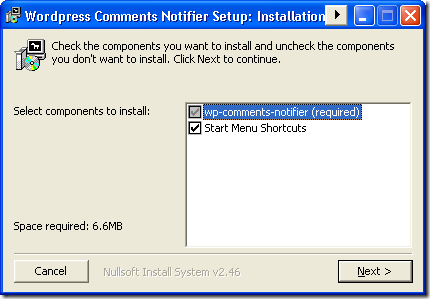
Beim ersten Start der Anwendung müssen wir festlegen, woher wir unsere Kommentare beziehen möchten. Sie benötigen die vollständige Webadresse Ihres Blogs sowie Ihren Benutzernamen und Ihr Passwort. Füllen Sie alle Felder aus und drücken Sie dann die Nächster Taste.
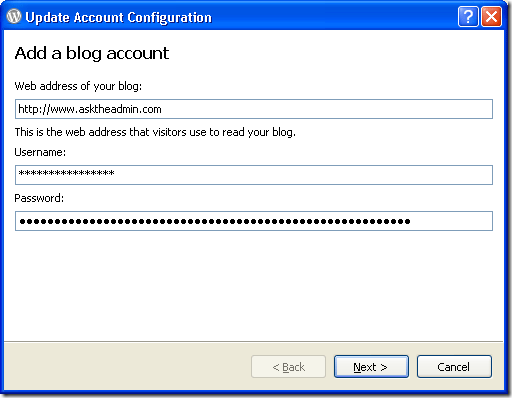
WordPress Comment Notifier geht dann raus und holt Ihre letzten Kommentare aus Ihrem Blog sowie Ihre Kommentarstatistik. Sie werden Benachrichtigungen sehen, wenn jeder Schritt schnell ausgeführt wird.
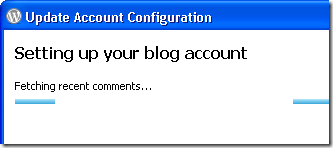
Wenn WordPress Comment Notifier abgeschlossen ist, wird eine Meldung angezeigt, die besagt, dass Ihr Blog eingerichtet wurde. Sie können dem Blog dann einen Spitznamen zuweisen. Ich habe meinen persönlichen Blog namens AskTheAdmin.com eingerichtet
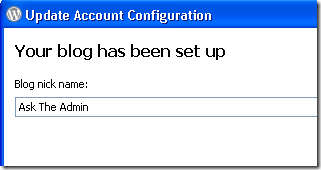
Jetzt können Sie mit der linken Maustaste auf das WordPress-Symbol in Ihrer Taskleiste klicken, um die Konsole nach vorne zu bringen. Wenn Sie dies tun, sehen Sie ein Fenster mit drei Registerkarten. Die erste Registerkarte enthält alle Kommentare und zeigt die Gesamtzahl der Kommentare in Ihrem Blog an. Die zweite Registerkarte enthält ausstehende Kommentare, die auf Ihre Moderation warten, und die letzte Spalte ist die Spam-Spalte. Dies gilt für Nachrichten, die als Spam markiert wurden.
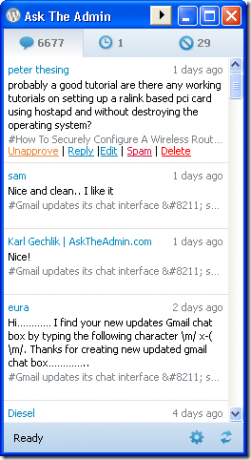
Nun wollen wir sehen, was die Anwendung tatsächlich kann. Ich klickte auf die Antworten Schaltfläche direkt unter dem oberen Kommentar. Ich konnte dann eine Antwort auf den Kommentar unten im Fenster eingeben. Wenn Sie auf die Eingabetaste klicken, wird Ihr Kommentar an Ihr Blog gesendet und als Benutzer veröffentlicht, dessen Benutzername und Passwort Sie im Setup-Schritt verwendet haben.
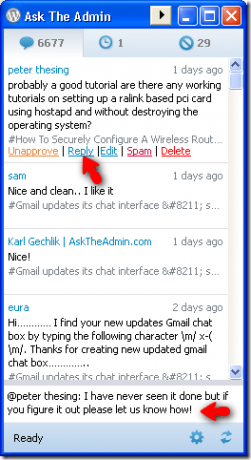
Wir können auch Kommentare, die in Ihrem Blog hinterlassen wurden, ablehnen, bearbeiten, spammen und löschen.
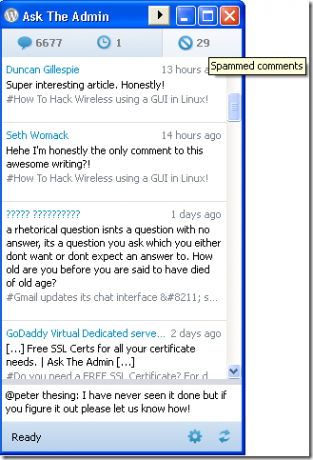
Für unsere Spam-Kommentare können wir sie bearbeiten, wählen Sie Kein spam oder löschen Sie sie. Die gleichen Optionen, die für genehmigte Kommentare angezeigt werden, werden auch für ausstehende Kommentare angezeigt.
Durch Klicken mit der rechten Maustaste auf das WordPress-Taskleistensymbol können Sie die folgenden Einstellungen vornehmen:
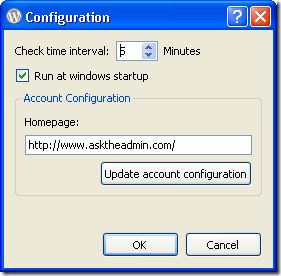
Sie werden sehen, dass Sie das Intervall ändern können, in dem die Anwendung nach neuen Kommentaren sucht und ob die Anwendung unter Windows gestartet wird. Sie können auch Änderungen an den Daten vornehmen, die Sie ursprünglich während des Setups eingegeben haben.
Überprüfen Sie Ihre WordPress-Kommentare mit einer anderen Desktop-App? Wenn ja, würden wir gerne in den Kommentaren davon hören. Oder überprüfen Sie Ihre Kommentare mit Ihrem Android-Handy Mit WpToGo von Ihrem Android-Handy aus auf Wordpress posten Weiterlesen ?
Karl L. Gechlik hier von AskTheAdmin.com macht einen wöchentlichen Gast-Blogging-Spot für unsere neu gefundenen Freunde auf MakeUseOf.com. Ich leite meine eigene Beratungsfirma, verwalte AskTheAdmin.com und arbeite als Systemadministrator an der Wall Street mit 9 bis 5 Jobs.